
很多新手用户想要在OBS Studio中的视频源中添加滚动的字幕来说明一些直播的内容,但是不知道如何操作,在OBS中添加字幕非常的简单,下面就来教教大家操作方法。
【添加方法】
首先我们在来源中,点击加号键添加,选择【文本】。

接着在文本添加页面中选择输入要添加的文本,同时在下方的菜单中可以调整文本的颜色,透明度,背景色以及对齐等参数。

确认后即可在屏幕上出现文字,点击文字可以移动位置,也可以自由放大缩小文本。

以上就是就是OBS添加字幕的方法了,是不是非常的简单呢,那些想要在屏幕上添加文字的小伙伴赶紧按照这个方法去添加吧。

OBS Studio是一款非常实用且较为受广大主播欢迎的一款直播软件,而且还能录制自己在直播过程中的一些精彩片段,只要你学会了小编今天告诉你的OBS录制的方法,所有画面你都能轻松拿下。

OBS Studio是一款主要针对Mac平台的比较好用的直播软件,接下来,小编就为大家带来OBS Studio Mac版设置教程。
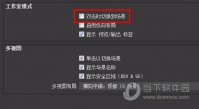
很多用户都会在OBS Studio中添加多个场景,但是有时候在直播的时候想要切换场景,不知道如何操作,其实想要切换非常的简单,下面就来教教大家如何在OBS中快速切换场景。
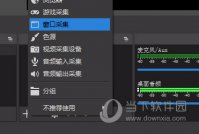
OBS Studio这个免费且开源的用于视频录制以及直播串流的软件,基本上是每个网络主播的标配直播软件,能够用来直播视频以及录制视频,当然了也适用于教育行业,很多老师使用OBS来录制教学课程,下面就来跟初次使用OBS的用户讲解下如何录制PPT。
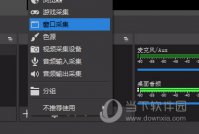
OBS Studio这个免费且开源的用于视频录制以及直播串流的软件,基本上是每个网络主播的标配直播软件,能够用来直播视频以及录制视频,当然了也适用于教育行业,很多老师使用OBS来录制教学课程,下面就来跟初次使用OBS的用户讲解下如何录制PPT。

OBS Studio是一款非常实用且较为受广大主播欢迎的一款直播软件,而且还能录制自己在直播过程中的一些精彩片段,只要你学会了小编今天告诉你的OBS录制的方法,所有画面你都能轻松拿下。

OBS Studio是一款主要针对Mac平台的比较好用的直播软件,接下来,小编就为大家带来OBS Studio Mac版设置教程。
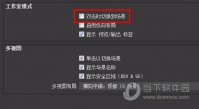
很多用户都会在OBS Studio中添加多个场景,但是有时候在直播的时候想要切换场景,不知道如何操作,其实想要切换非常的简单,下面就来教教大家如何在OBS中快速切换场景。
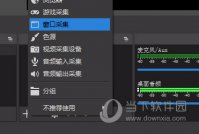
OBS Studio这个免费且开源的用于视频录制以及直播串流的软件,基本上是每个网络主播的标配直播软件,能够用来直播视频以及录制视频,当然了也适用于教育行业,很多老师使用OBS来录制教学课程,下面就来跟初次使用OBS的用户讲解下如何录制PPT。
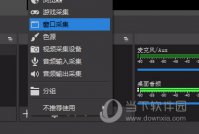
OBS Studio这个免费且开源的用于视频录制以及直播串流的软件,基本上是每个网络主播的标配直播软件,能够用来直播视频以及录制视频,当然了也适用于教育行业,很多老师使用OBS来录制教学课程,下面就来跟初次使用OBS的用户讲解下如何录制PPT。